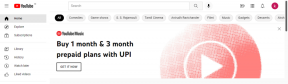Як переглядати, керувати та очищати дані про місцезнаходження на iOS 7
Різне / / November 29, 2021

Як ми обговорювали в інші записи, налаштування конфіденційності завжди є одним із найважливіших аспектів для нових власників смартфонів.
З iOS7 Apple представила кілька дуже корисних функцій, щоб покращити свою програму Maps. Однак, щоб бути ефективними, ці функції відстежують ваші рухи протягом дня. Навіть більше, усі місця, які ви відвідуєте тепер часто доступні лише кількома натисканнями, що може турбувати тих із нас, хто захищає нашу конфіденційність.
Тож у цьому записі ми покажемо вам, як ви можете переглядати цю важливу інформацію та керувати нею, щоб зробити ваші місцезнаходження більш конфіденційними.
Давайте розпочнемо.
Крок 1: Для початку перейдіть до свого iPhone Налаштування, пошук Меню конфіденційності і торкніться його. На наступному екрані, прямо вгорі, торкніться Служби локації варіант. Якщо його не ввімкнено, зробіть це у верхній частині наступного екрана.


Крок 2: На цьому екрані ви знайдете всі різні служби на вашому iPhone, які, як правило, запитують дані про ваше місцезнаходження. Прокрутіть униз до самого низу та натисніть
Системні послуги, де ви можете мати більш детальний контроль над інформацією про своє місцезнаходження, увімкнувши або вимкнувши будь-який варіант, який вважаєте за потрібний.
Крок 3: Під усіма параметрами на цьому екрані ви знайдете Часті локації меню. Натисніть на нього.

Крок 4: На цьому екрані ви можете дозволити своєму iPhone записувати місця, які ви часто відвідуєте, щоб Apple могла покращити свої карти та надати користувачам більш відповідну картографічну інформацію.
Що ще важливіше, у нижній частині екрана, під ІСТОРІЯ Ви також знайдете записані місця, згруповані за областями. Натискання будь-якого з них перенесе вас на детальну карту різних місць, які ви частіше відвідували в певній місцевості, кожне з яких показує, скільки разів ви там були.


Більше того, натискання на будь-який конкретний візит дасть вам рівно більше детальну інформацію про це, включаючи час і тривалість кожного з них.

Крок 5: На жаль, немає способу захистити цю інформацію паролем, тому, якщо ви хочете, щоб до неї не могли отримати доступ будь-хто, хто обробляє ваш iPhone, у вас немає іншого вибору, крім як видалити її. Для цього просто поверніться до Часті локації екран і знайдіть Чиста історія кнопку внизу екрана.

І це приблизно. Тепер ви знаєте, як отримати доступ до цієї важливої інформації на вашому iPhone і, головне, як зберегти її в безпеці.